-- 2004年08月のシステム・アップデート・ノート |
|
このページの記事一覧 | |
|
2004.08.31 今月のアフターフォロー(2004-08) 2004.08.15 ハードディスクの不良セクタについて 2004.08.08 HDD 4台収納ケース CENTURY グッドフェイスQuat | |
|
|
まだ残暑は続きそうですが、この夏の暑さはなんとか乗り切れそうです。 去年の夏(→関連記事)は帰省して留守にしている間にサーバが落ちてしまうというトラブルが、今年は大丈夫でした。
ただ、春先(→関連記事-1、→関連記事-2)に組んだMicro ATXケースのPentium 4マシン(→fagot III)は、どうも発熱に関しては弱いようです。
今のところ普段の使用には不都合はないのですが、LANで大きなファイルの転送を行なうと高確率で飛んでしまいます。LANコントローラ・チップにヒートシンクを付けてみましたが(→関連記事-1)、多少の効果はあったみたいですけど、高負荷をかけた状態でLANを使うとやっぱり飛んでしまうようです。
やっぱりケースが小さいと内部が狭くて空気は流れにくいしケース自体からも多少は放熱するから、ある程度大きいほうが冷却能力は高そうです(ケースが大きいと内部の空気の流れを作るのに協力なファンが必要かもしれませんが)。
それで、5インチベイの蓋を常にオープンして、取り込み口を作ってやると多少マシになりました。前面の5インチベイは2つありますが一方は未使用でまるまる空いているので、吸気はできているようです。
|
|
|
ハードディスクには不良(欠陥)セクタが発生しても自動的に修復する機能がありますが、どんな具合に動作するのか調べてみました。
PC雑誌等のハードディスク関連の解説を見ても記録原理のことは説明してあっても、不良セクタに関する処理のことは、あまり見たことありません(不良とか欠陥とか名前のイメージが悪いし、メーカ側はそんな説明はしたくないのはわかるけど)。 リフレッシュ&リアサイン
注意しなければならないのは、代替セクタが用意されているからといって常に不良セクタが修復できるわけではないという点です。
このような不良セクタはいくら読み取りを繰り返しても成功しない限りいつまでも不良セクタとして残ったままになります。
このように読み取り時に解決できなかった不良セクタは書き込み時に修復されます。 ゼロフィルと物理フォーマットリフレッシュやリアサインという機能がなかった時代のハードディスクでは、不良セクタを修復するためには、物理フォーマット(ローレベル・フォーマット)を行なう必要がありました。しかし、最近のハードディスクには不良セクタが発生しても自動的に修復できるため、物理フォーマットは必ずしも必要ありません。また最近のハードディスクの物理フォーマットは、全領域を0(ゼロ)で埋めるというゼロフィルに近いというか、ゼロフィルそのものということもあります。物理フォーマットの内容や処理方法についてはメーカによって異なると思いますが、リフレッシュやオートリアサインがあれば、いったん読み取りして不良セクタ(ペンディング・セクタ)を調べてからゼロ・フィルすれば修復できます。逆にゼロフィルしてから読み取り(ベリファイ)を行なう方法もあるかと思います。
理屈では不良セクタは交換されるはずだと分かっていても、実際に確認するのはなかなかできませんでした。そうそう都合よく不良セクタは発生してくれないからです(発生しないほうがいいに決まっているし)。
それで、DevTestを使ってエラーで読めなかった5箇所のセクタにピンポイントで書き込みしてみしまた(公開しているDevTestではこのような書き込みはできません)。
DevTestでリードエラーの発生した箇所にデータを書き込み前のSMART情報と、書き込みした後のSMART情報を調べてみました。SMART情報の取得にはsmartctlコマンドを使いました(smartctlの入手方法や詳細は下記のリンクを見てください)。
不良セクタ回避・修復について
リフリッシュやリアサインはハードディスクが自動的に行なっており自動的に修復されている限りOSやアプリも関知していませんが、これとは別にOSやファイシステムが不良セクタを回避・修復する機能を持っています。 まとめハードディスクには動作中に起こる故障のリスクと、動作を停止したことでデータを消失するリスクの両方があります。前者は簡単に理解できると思いますが、ハードディスクは消耗品で長期間使っていると故障しやすくなります。 後者については、ハードディスクはリフレッシュやリアサインを行なうことでデータや品質を保持している面があるからです。動作を停止したからといってすぐにデータが消えるようなことはありませんし、数年間使わなかったからといってすべてのデータが消えるわけではありません(記録面が無事でも、ディスクが回転しなかったりヘッドが壊れたといった故障があれば全滅ですけど)。 しかし、ハードディスクの記録面の品質はまったく均一というわけではありません。中には些細なことでデータが消えてしまう、品質的に弱い部分が存在し数ヶ月でデータが読めなくなってしまうことがあります。 品質的に弱い箇所といってもハードディスク全体からしたら極わずかな箇所ですが、たとえ1箇所でもデータが消えてしまったら場所によっては大変なことになります。 このようなトラブルを回避するためにハードディスクにはリフリッシュやリアサインによる修復機能がありますが、動作を停止したままだとこれらの機能が働かなくて、修復の機会を失ってしまいます。以前にも書きましたが(→関連記事)、ハードディスクに安全にデータを保存するためには定期的にアクセスすることが重要です。 【参考資料】 ○Microsoft →http://www.microsoft.com/ディスクに不良ブロックが含まれている場合は、ソフトウェア ミラーを作成できない →http://support.microsoft.com/default.aspx?scid=kb;ja;325615○Newtech →http://www.newtech.co.jp/コラム:ハードディスクの大容量化にはRAIDアルゴリズムの強化が必要 →http://www.newtech.co.jp/tech/Column/Column17_1/index.html○smartmontools Home Page →http://smartmontools.sourceforge.net/
| ||||||||||||||||||||||
|
インターフェースはUSB2.0とIEEE1394に対応し、4台のハードディスクを個別に使うスタンダードモードと、4台をまとめて1つの大容量ハードディスクとして使うジョイントモードを切り替えて利用できます。ちなみに、ジョイントモードはRAID-0(ストライピング)と違って、複数のドライブから同時に読み書きするわけではないので、転送速度は速くなりません。
ハードディスクは日立グローバルストレージテクノロジーズ160GバイトIDEハードディスクHDS722516VLAT20(7200rpm, UltraATA/100)を2台調達しておきました。グッドフェイスQuatは4台まで収納できるのですが、とりあえず2台で使うつもりです。2台までなら、同シリーズのグッドフェイスTwinでよかったのですが、後々拡張することもあるかと思いQuatモデルを買っておきました。
接続インターフェースはUSB2.0とIEEE1394の両方を、ハードディスクはHGST HDS722516VLAT20をスタンダードモードでは1台、JOINモードでは2台を使いました。参考のためHGST HDS722516VLAT20をATA100で接続した場合も調べています。
以下がその結果です。
以下は65536B単位のシーケンシャル リード/ライトの速度をグラフにしたものです。 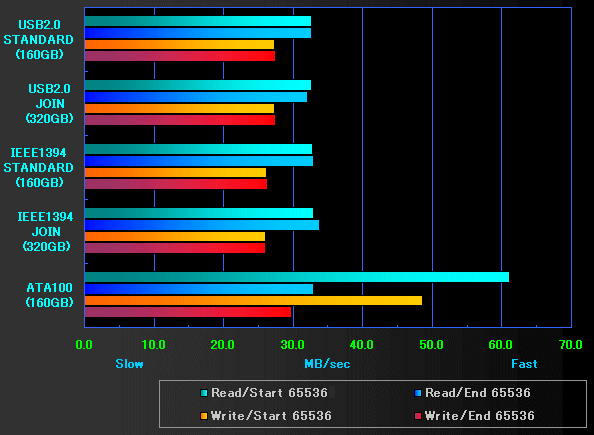
テストに使用したハードディスクは、ATA100接続では読込 61MB/s、書込48MB/sという速度が出ますが、グッドフェイスQuatで使用した場合には33MB/s程度で頭打ちになっています。インターフェースはUSB2.0でもIEEE1394でもたいして速度に違いはありません。ただし、細かくみると512Bや16384Bとか小さな単位の読み込みでは、少しだけIEEE1394のほうが速いようです。
スタンダードモードとジョインモードの速度の違いもないことがわかります。ただし、ランダムアクセスについては、ジョインモードでは2台のハードディスクを交互に使うケースがあるために、少し速くなっています。
【参考資料】 ○CENTURY →http://www.century.co.jp/
| ||||||||||||||||||||||||||||||||||||||||||||||||||||||||||||||||||||||||||||||||||||||||||||||||||||||||||||||||||||||||||||||||||||||||||||||||||||||||||||||||||||||||||||||||||||||||||||||||||||||||||||||||||||||||||||||||||||||||||||||||||||||||||||||||||||||||||
| 外部へのリンクはページ制作時のものです(後日、修正する場合もあります)。URL が変更されたりページが削除された場合はリンクが切れている可能性がありますがご了承ください。 |
